在使用Windows7操作系统的过程中,随着时间的推移和软件的安装,C盘的空间可能会逐渐变得不足。为了解决这个问题,我们可以通过合并磁盘分区来释放出更多的磁盘空间。本文将介绍如何在Win7系统下进行磁盘合并操作,帮助您轻松管理磁盘空间。

检查磁盘空间
在开始合并磁盘分区之前,我们首先需要检查C盘和其他分区的磁盘空间使用情况,以便了解各个分区的剩余空间和需要合并的分区。
备份重要数据
在进行磁盘合并操作之前,强烈建议您先备份所有重要数据。尽管合并过程通常是安全可靠的,但不可预料的错误可能会导致数据丢失。
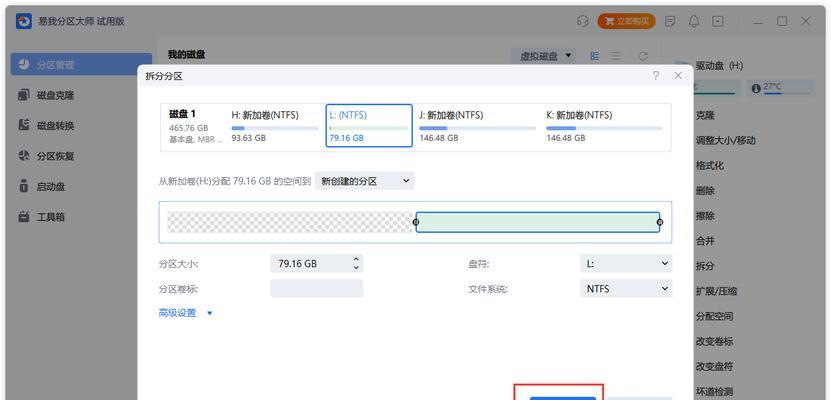
打开“计算机管理”
要合并磁盘分区,我们需要打开Windows系统自带的“计算机管理”工具。点击开始菜单,选择“计算机”右键点击选择“管理”。
选择“磁盘管理”
在“计算机管理”窗口中,您会看到左侧面板中的“磁盘管理”选项。点击它,将显示出所有的磁盘分区。
选择要合并的分区
在“磁盘管理”窗口中,找到要合并的分区。在选择分区之前,请确保分区中没有打开的文件或程序,以免数据丢失。

右键点击选择“删除卷”
在选择要合并的分区后,右键点击该分区,选择“删除卷”。这将会将该分区变为未分配空间。
选择要扩展的分区
在“磁盘管理”窗口中,找到要扩展的C盘分区。右键点击该分区,选择“扩展卷”。
指定扩展空间
在“扩展卷”向导中,您可以指定要从未分配空间中扩展的空间大小。根据需求设置大小,并按照向导完成操作。
确认操作
在完成扩展卷操作之后,系统会弹出一个对话框,提示您确认此操作。请仔细阅读确认对话框上的信息,确保没有错误。
等待操作完成
一旦您确认了操作,系统将开始合并磁盘分区。这个过程可能需要一些时间,取决于磁盘分区的大小和系统的性能。
重新启动计算机
在合并磁盘分区完成后,系统可能会提示您重新启动计算机以使更改生效。请按照提示重新启动计算机。
检查合并结果
重新启动计算机后,您可以再次打开“计算机管理”工具,检查C盘的分区情况。现在,您应该可以看到C盘的大小已经增加了。
清理磁盘垃圾
在合并磁盘分区后,建议您进行磁盘清理,以清除不必要的临时文件和垃圾文件,进一步释放磁盘空间。
注意事项
在合并磁盘分区过程中,我们需要注意以下几点:确保电源充足,避免在操作过程中断电;不要中断正在进行的操作;注意备份重要数据。
通过本文所介绍的方法,您可以轻松地将Win7系统下的磁盘分区合并到C盘,释放出更多的磁盘空间。记得在操作之前备份重要数据,并按照步骤依次执行操作,以确保操作的顺利进行。同时,合并分区操作可能需要一些时间,请耐心等待操作完成。通过这个简单的操作,您可以更好地管理和利用您的磁盘空间。


